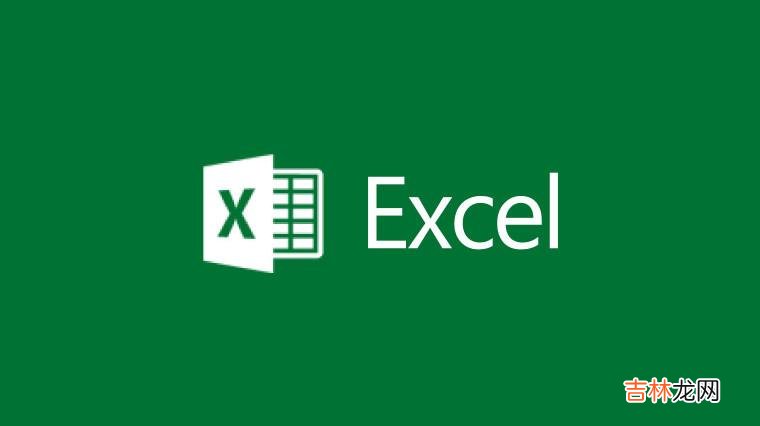
文章插图
Excel图表应用十分广泛,主次坐标轴也是图表制作中的常客,因为2种数据的不同对比,无法在一个坐标轴上体现,那么次坐标轴就显得尤为重要,能更加清晰直观的显示 。那么我们看下具体是怎么实现的呢?
工具/原料
office软件:excel工作表
方法/步骤
首先打开所要建立图表的excel工作表,数据与自己的表格数据对照设计 。
全选数据然后点击插入柱形图;
右键红色柱形图(即同比增长数据)选择‘设置数字系列格式’
选择次坐标轴
右边出现次坐标轴,由于图表感觉不美观,右键红色图表选择‘更改系列图表类型’
选择折线图中红色选择图表类型
此时要建立的图表结构已经形成,增加数值的显示更加贴切
【简单易学:在Excel图表中添加次坐标轴】右键柱形图和折线图选择‘添加数据标签’,调整下数值的位置就显示完整的图表了
经验总结扩展阅读
- Excel怎么使用分页打印 excel分页打印图文教程
- Excel2010怎么冻结窗口
- excel中怎么设置页码
- excel数据怎么对比分析?数据比对查找技巧
- excel没保存怎么办,找回excel未保存数据
- excel函数公式大全
- Excel中人民币货币符号怎么打出来
- Excel 2007单元格批注
- excel身份证号码格式怎么设置
- Excel表格怎样快速缩小在一页上打印












